PDF如何转换成图片格式,分享三个有用的方法!
将PDF文件转换为图片格式可以方便地在不同平台上展示和分享。本文将介绍三种有用的方法,包括截图、记灵在线工具和使用PDF导出功能。这些方法简单易行,帮助您将PDF文件转换为各种常见图片格式,满足不同需求。
方法一:截图
截图是一种简单直接的方法,适用于将PDF中的特定页面或区域转换为图片。以下是使用截图方法将PDF转换为图片的步骤:
打开PDF文件,并定位到要截取的页面或区域。
使用截图工具(例如操作系统自带的截图工具或第三方截图软件)对页面或区域进行截图。
打开图像编辑软件(如Paint、Photoshop等)并粘贴截图。
根据需要进行进一步编辑和保存为所需的图片格式(如JPEG、PNG等)。
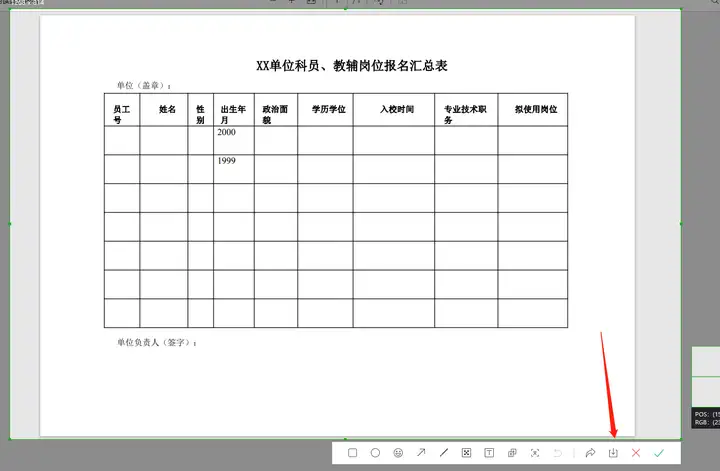
请注意,截图方法适用于简单的页面和不涉及复杂排版和格式的PDF文件。
方法二:记灵在线工具
记灵在线工具不仅提供音频转文字功能,还支持PDF转图片。以下是使用记灵在线工具将PDF转换为图片的步骤:
打开记灵在线工具的网页。
选择“PDF转图片”选项。
点击“选择文件”按钮,上传要转换的PDF文件。
等待上传和转换过程完成。
转换完成后,点击“下载”按钮,即可保存图片文件到本地。
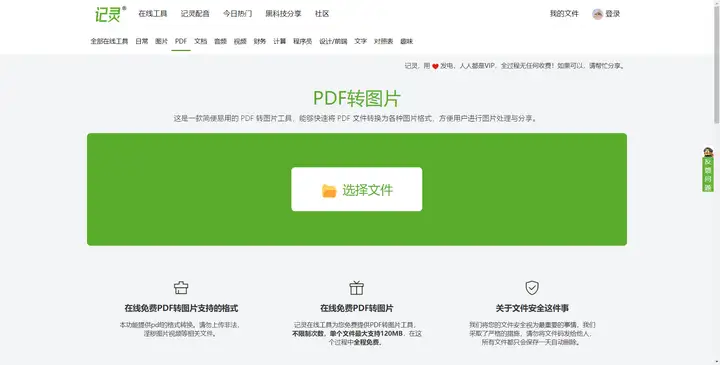
记灵在线工具会将PDF的每个页面转换为独立的图片文件,并支持多种常见的图片格式(如JPEG、PNG等)。这种方法适用于转换整个PDF文件或选择性转换特定页面。
方法三:使用PDF导出功能
许多PDF阅读器和编辑器软件都提供了导出PDF为图片的功能。以下是使用PDF导出功能将PDF转换为图片的一般步骤:
打开PDF文件并选择要导出的页面或整个文档。
在菜单或工具栏中找到“导出”或“保存为”选项。
在导出选项中选择所需的图片格式(如JPEG、PNG等)。
指定保存位置和文件名,并点击“导出”或“保存”按钮。
等待导出过程完成,即可在指定位置找到转换后的图片文件。
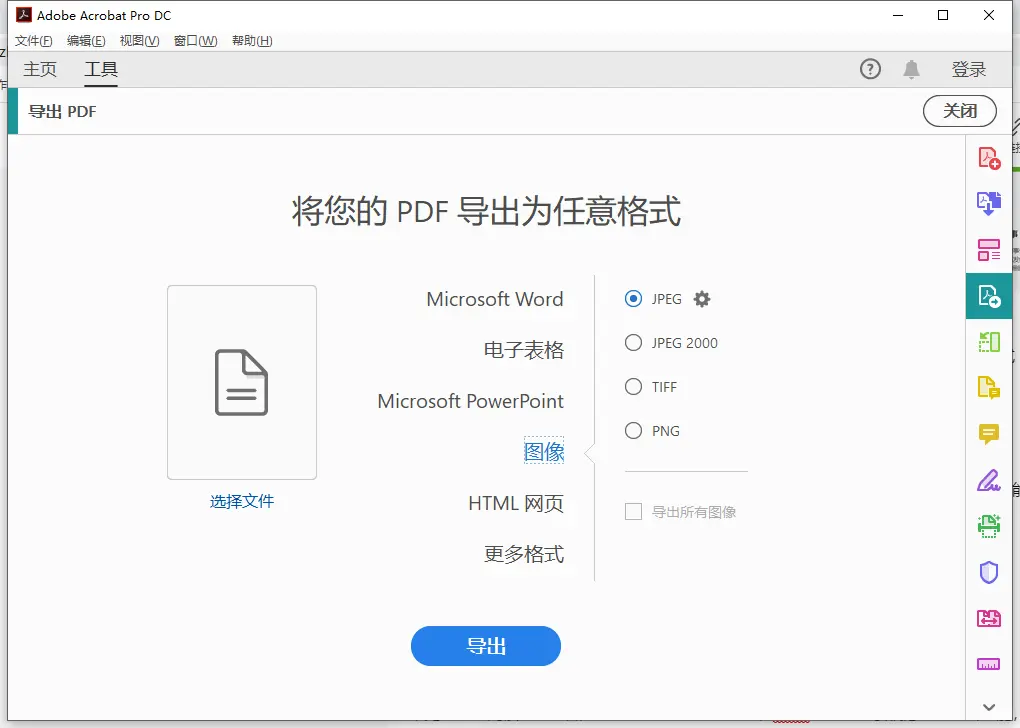
常见的PDF阅读器软件如Adobe Acrobat Reader、Foxit Reader等都提供了导出功能,可以根据软件版本和界面进行具体操作。
结语:
通过截图、记灵在线工具以及使用PDF导出功能,您可以轻松将PDF文件转换为图片格式。这些方法简单易行,无需专业技能和复杂软件,适用于不同需求和使用场景。根据具体情况选择适合您的方法,享受便捷的PDF转图片体验!
-
HORNIL 一款轻量的图像编辑工具。可以快速轻松地修复照片1905 次阅读 05-23
-
Ditto Clipboard 神器剪切板增强工具1877 次阅读 03-30
-
【免费实用工具】手机投屏投屏到Windows/macOS /Liunx2034 次阅读 06-06
-
批量修改文件名----仅仅383K,完美解决文件名批量修改!1940 次阅读 04-12
-
文本快捷输入器,抢购抢注神器第二弹~2765 次阅读 08-08
-
PNGHERO.com - 免费透明素材下载网站,提供5644W+个透明背景素材1869 次阅读 07-19
-
书格 - 书格是一个自由开放的在线古籍图书馆。2356 次阅读 05-23
-
字幕库,一个免费下载字幕的网站。3714 次阅读 02-02
-
Wise Hotkey 小巧的快捷热键工具,让你享受键盘操作的快感!1833 次阅读 09-28
-
101看书、一个无广告的看书网站3201 次阅读 07-05
-
PointerStick,教师鼠标指示针小工具,鼠标放大器。1991 次阅读 08-25
-
免费AI英语雅思口语分析机器人1640 次阅读 08-26
-
Magnet – Window manager for Mac1413 次阅读 05-30
-
Flix快传 局域网的新的文件同步方式670 次阅读 07-04
-
write and improve :剑桥大学开发的提高英语写作水平的网页1708 次阅读 03-24
-
凹凸工坊_一键生成手写文稿_手写模拟器_手写字体在线转换_在线字体制作_手写APP下载_模仿手写软件_AI手写字体生成_手写字体生成器_字体下载3927 次阅读 05-18
-
阿里云云效 Maven 仓库服务1052 次阅读 07-11
-
倒带 - 网易云第三方版本下载App【安卓】1698 次阅读 07-12
-
一个非常不错的HEIC to JPG工具618 次阅读 05-06
-
Code Piper 最小化权限自动复制短信验证码到剪切板1646 次阅读 05-23


















